كيفية تغيير إعدادات كاميرا WhatsApp
نشرت: 2023-02-11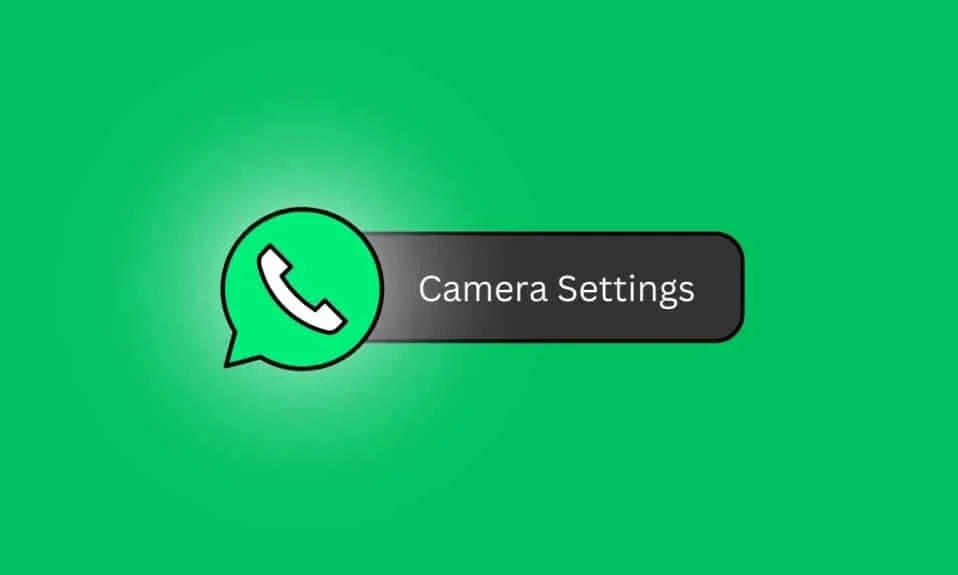
إذا كنت تستخدم WhatsApp بشكل متكرر ، فهذه المدونة مناسبة لك لأن آخر تحديث لإعدادات كاميرا WhatsApp يتيح لك إضافة عوامل تصفية أو مؤثرات خاصة للصور أو مقاطع الفيديو ، مثل البني الداكن أو الأسود والأبيض. في النهاية ، يمكن أن يؤدي ضبط إعدادات الكاميرا على WhatsApp إلى تحسين الصور ومقاطع الفيديو للمستخدمين مع السماح لهم أيضًا بتخصيص التطبيق وفقًا لتفضيلاتهم. ستجعلك هذه المقالة تفهم كيفية تغيير إعدادات كاميرا WhatsApp على أنظمة التشغيل Windows 10 و Android و iPhone.
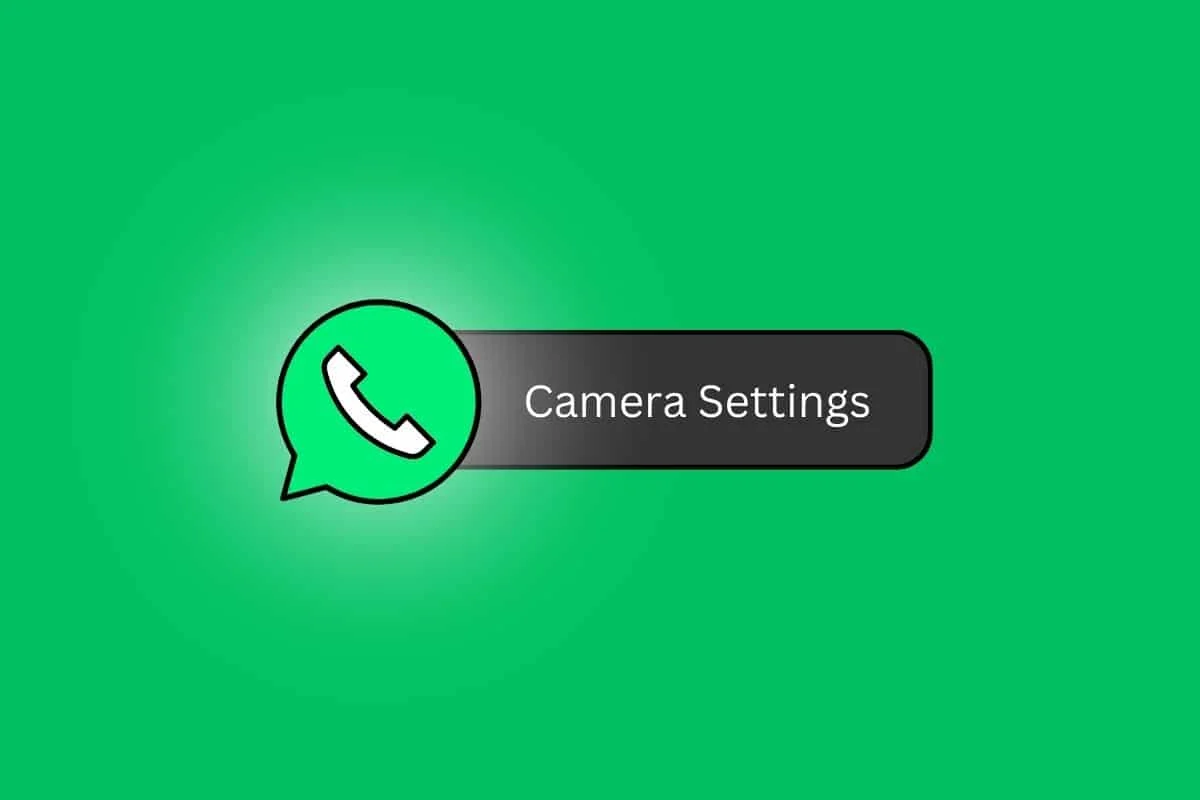
كيفية تغيير إعدادات كاميرا WhatsApp
اقرأ هذه المقالة حتى النهاية لمعرفة الخطوات التي توضح كيفية تغيير إعدادات كاميرا Whatsapp بطريقة مفصلة باستخدام الصور لفهم أفضل.
كيفية تغيير إعدادات كاميرا WhatsApp على Android؟
يمكنك أيضًا استخدام إعدادات كاميرا WhatsApp لتوفير مساحة التخزين. يتضمن خيارات للتحكم في دقة الصور ومقاطع الفيديو ، والتي يمكن أن تساعد في توفير مساحة التخزين على جهازك.
دعنا نرى خطوات تغيير إعدادات كاميرا WhatsApp على هاتف Android:
ملاحظة : نظرًا لأن الهواتف الذكية التي تعمل بنظام Android لا تحتوي على نفس خيارات الإعدادات ، فإنها تختلف من مصنع لآخر. وبالتالي ، تأكد من الإعدادات الصحيحة قبل تغيير أي منها على جهازك.
1. افتح قائمة الإعدادات على جهاز Android.
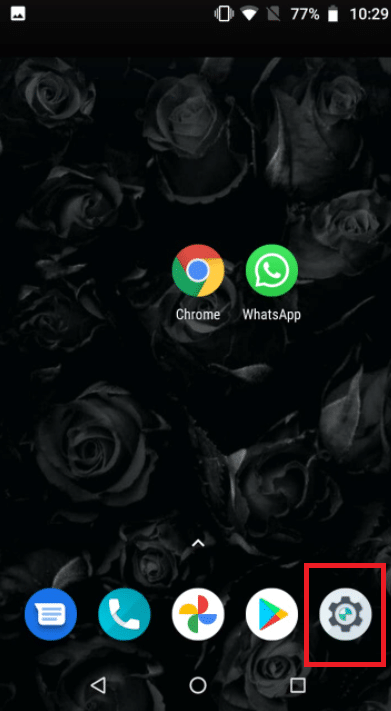
2. اضغط على التطبيقات والأذونات .
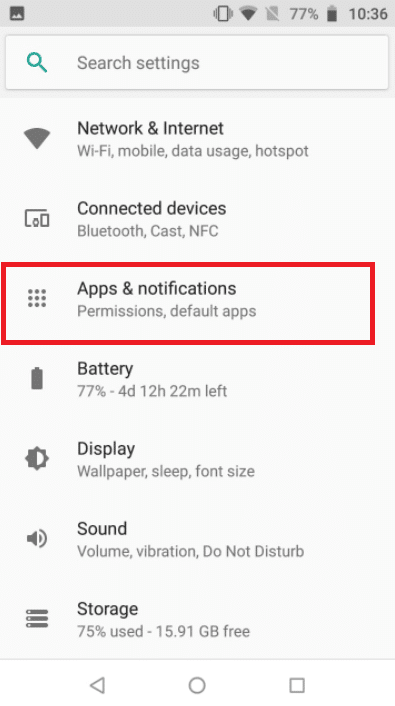
3. اضغط على Whatsapp .
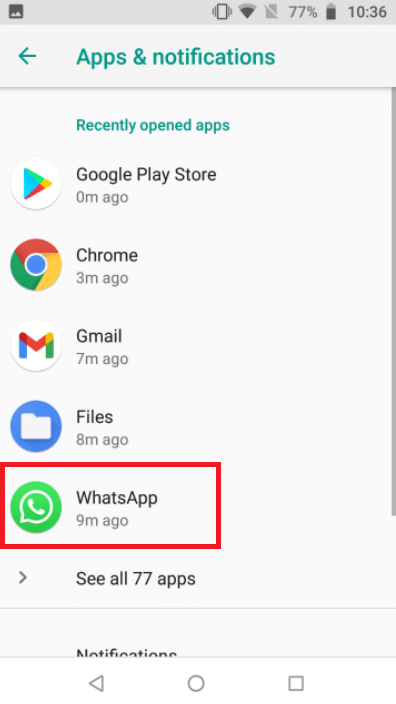
4. اضغط على أذونات .
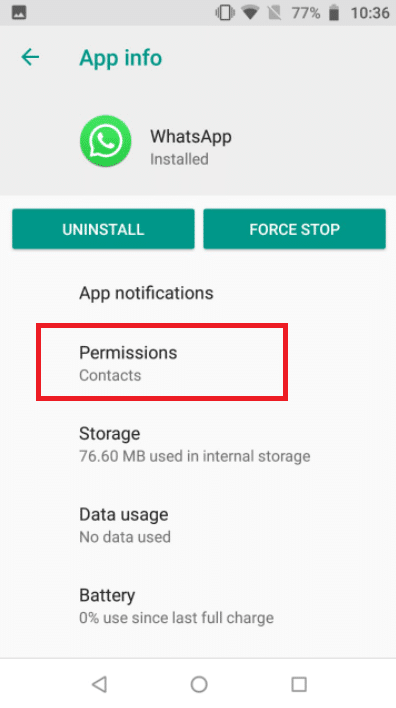
5. قم بتشغيل مفاتيح التبديل لخيارات الكاميرا والميكروفون للوصول إلى كاميرا WhatsApp Android.
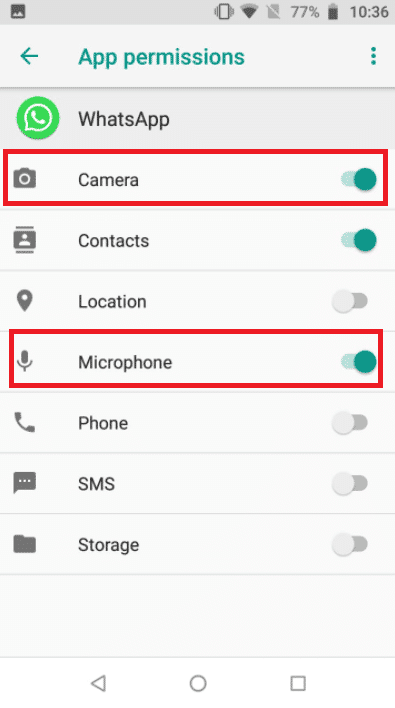
اقرأ أيضًا : يقدم WhatsApp تحديثًا جديدًا لوضع الكاميرا
كيفية تغيير إعدادات كاميرا WhatsApp على نظام التشغيل Windows 10؟
لتغيير إعدادات الكاميرا على WhatsApp لنظام التشغيل Windows 10 ، ستحتاج إلى اتباع الخطوات التالية:
1. افتح WhatsApp على جهاز Windows 10 الخاص بك.
2. ابدأ مكالمة فيديو مع شخص ما وانقر علىأيقونة ثلاثية النقاط من لوحة قائمة الخيارات.

3. الآن ، قم بإجراء تغييرات إعدادات الكاميرا المطلوبة على كاميرا WhatsApp.
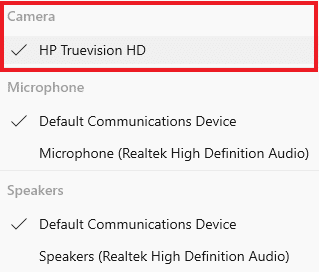
كيفية تغيير إعدادات كاميرا WhatsApp على iPhone؟
يمكنك تغيير إعدادات كاميرا WhatsApp على iPhone باتباع الخطوات التالية:
1. افتح الإعدادات على جهاز iPhone الخاص بك.
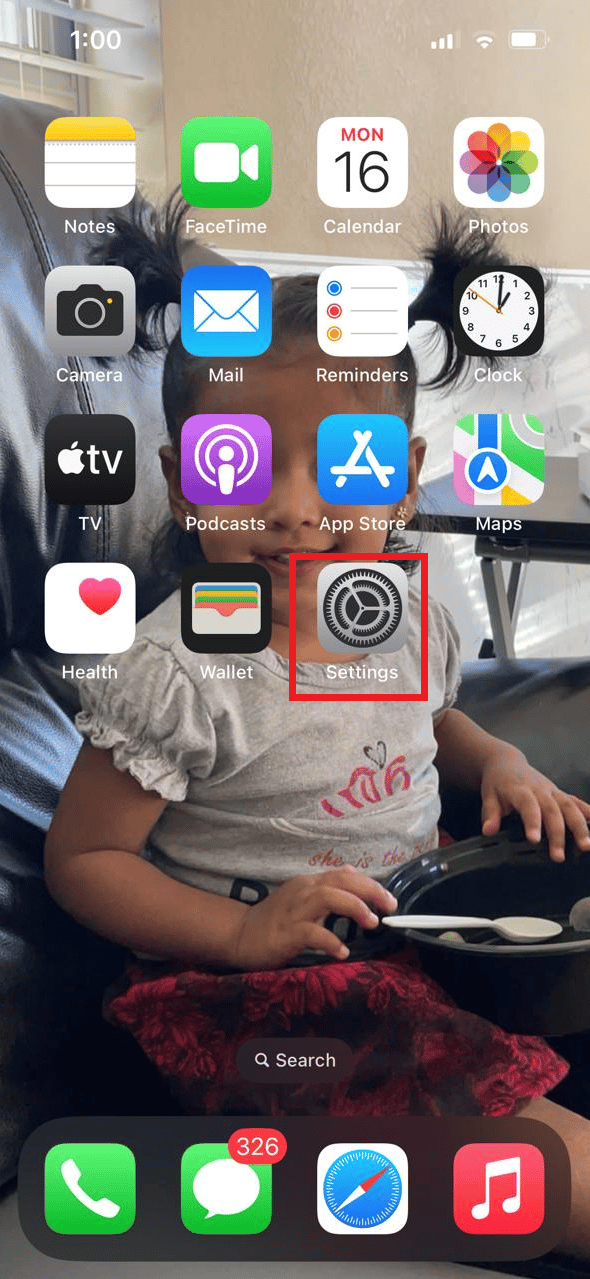
2. اسحب لأسفل وانقر على الخصوصية والأمان .
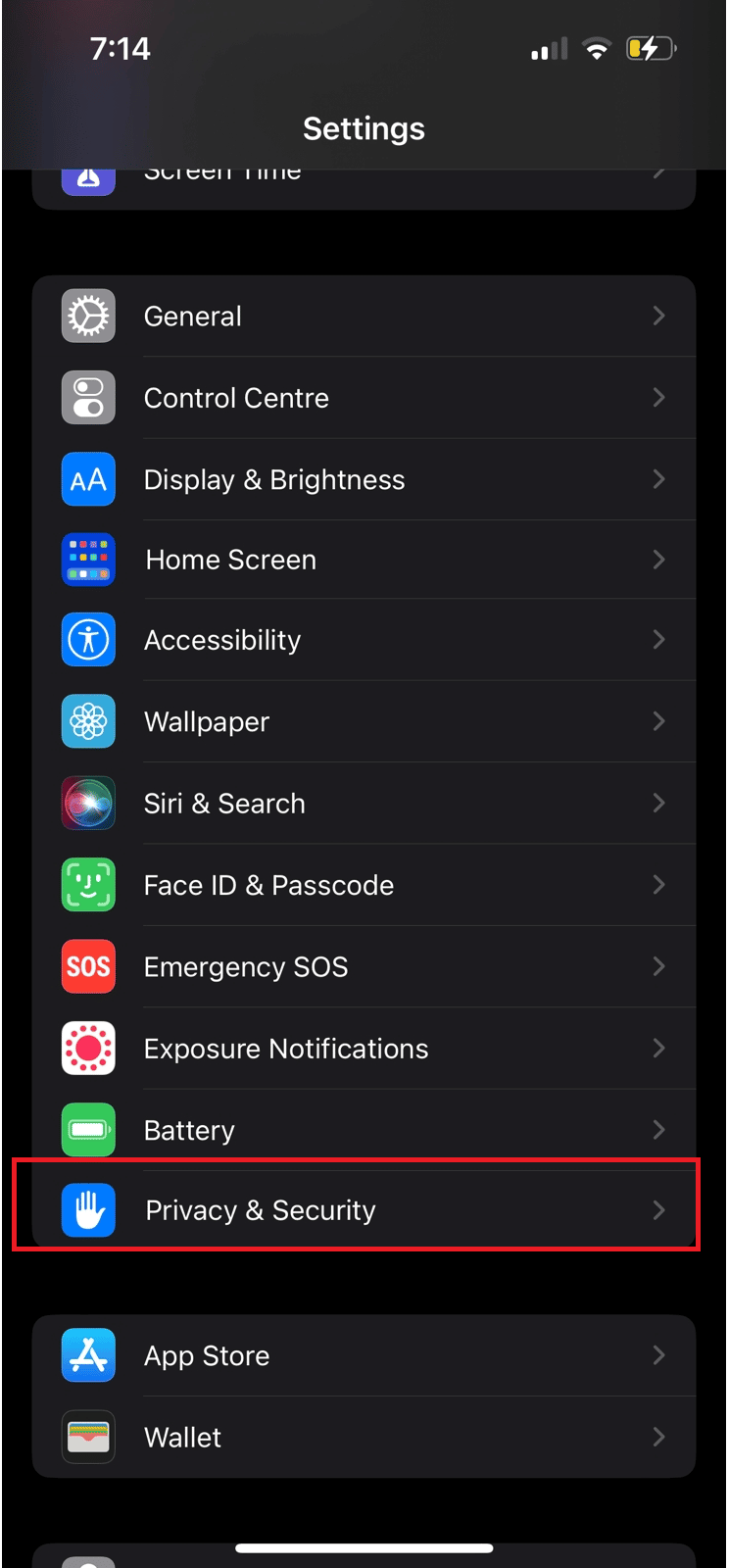

3. اضغط على الصور .
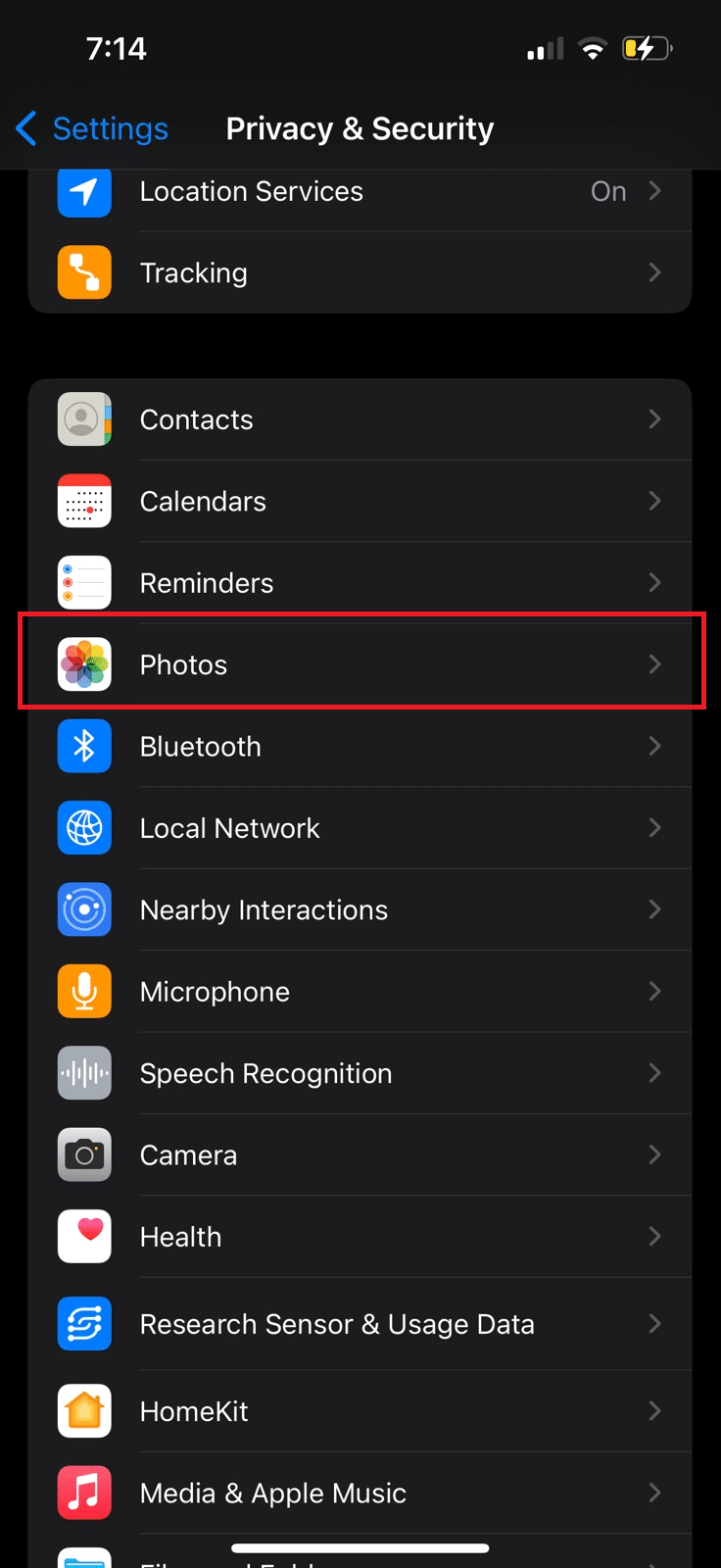
4. اضغط على تطبيق WhatsApp .
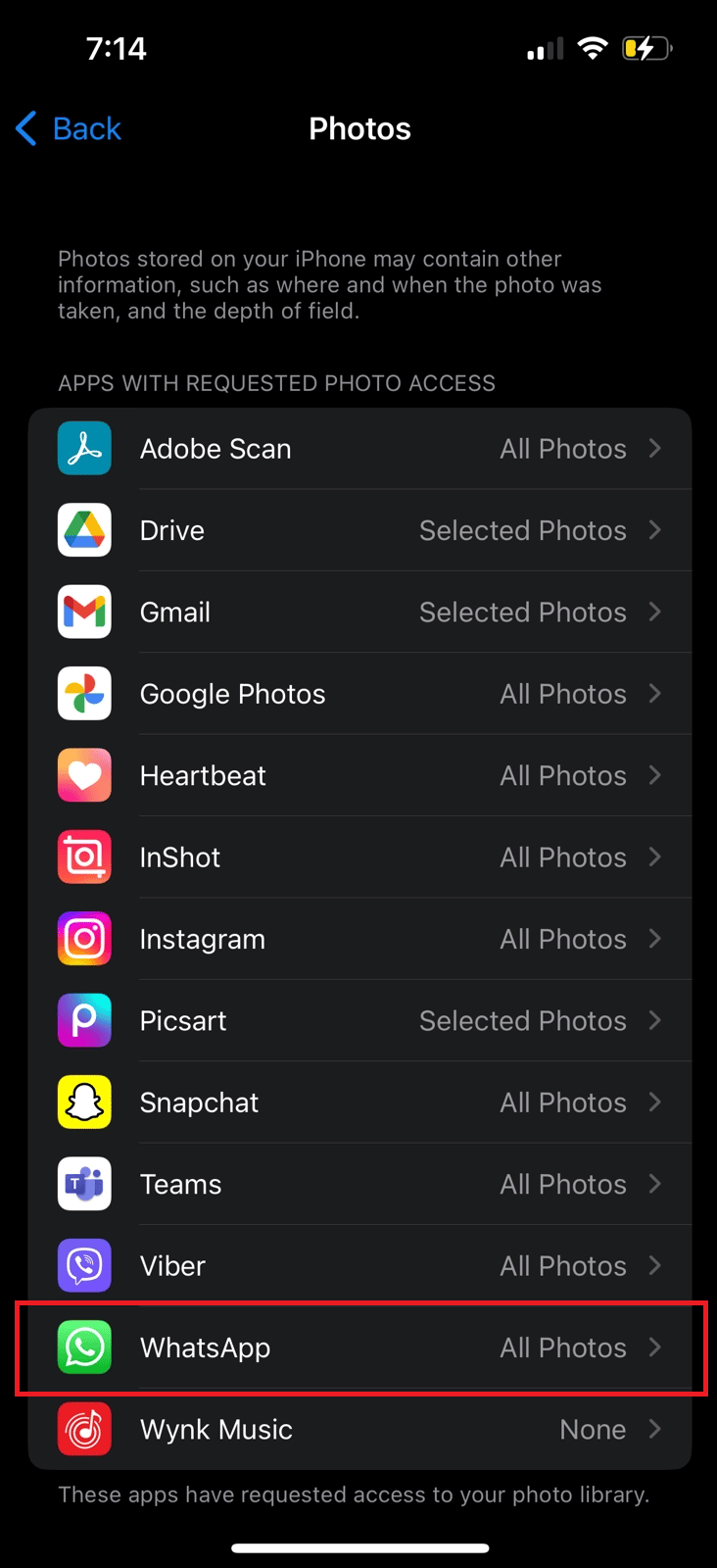
5. ثم اختر خيار الوصول إلى الصور المطلوب لتطبيق WhatsApp.
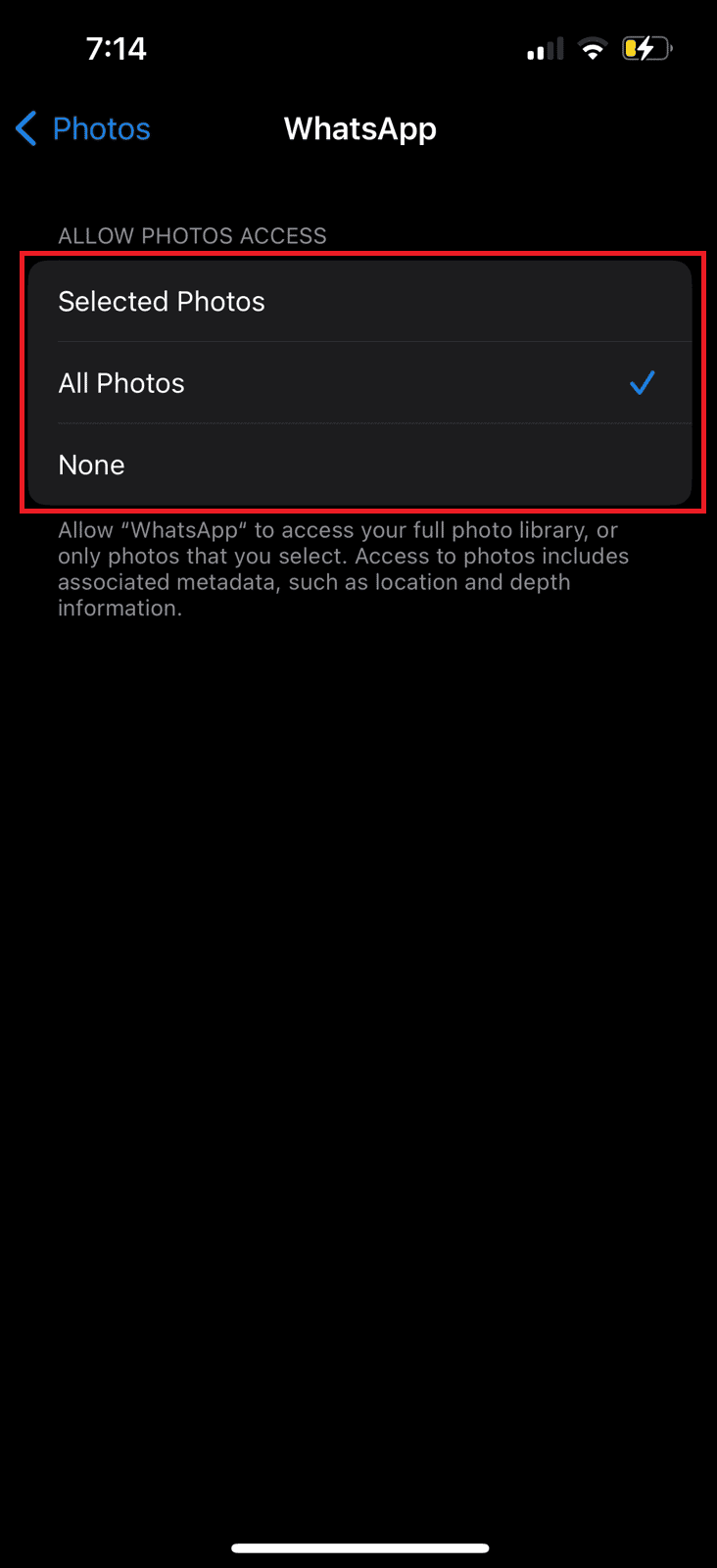
اقرأ منذ البداية لمعرفة كيفية تغيير إعدادات كاميرا Whatsapp على نظامي Android و Windows.
اقرأ أيضًا : 17 أفضل تطبيق لـ WhatsApp Hacking
كيف يمكنني تحسين جودة كاميرا WhatsApp الخاصة بي؟
لتحسين جودة كاميرا WhatsApp الخاصة بك ، يجب أن تتأكد من أن لديك اتصال إنترنت قوي ، وأن كاميرا هاتفك في حالة جيدة وغير مغطاة ، وأنك في منطقة مضاءة جيدًا. بالإضافة إلى ذلك ، يمكنك محاولة إبقاء هاتفك ثابتًا قدر الإمكان أثناء المكالمة وتغيير إعداد جودة الصورة في التطبيق.
فيما يلي بعض النصائح التي يمكنك الاستفادة منها لتحسين جودة الكاميرا أثناء إجراء مكالمات الفيديو في كلتا الحالتين:
- قم بالتبديل إلى اتصال Wi-Fi : من أجل تحسين جودة كاميرا WhatsApp ، تأكد من أن جهازك متصل بشبكة Wi-Fi قوية. إذا كان جهاز التوجيه الخاص بك يدعم شبكة Wi-Fi مزدوجة النطاق ، فمن المستحسن أن تقوم بتوصيل جهازك بنطاق 5 جيجاهرتز للحصول على أفضل النتائج.
- إيقاف جميع التنزيلات مؤقتًا : لتحسين جودة الكاميرا ، يوصى بإيقاف أي تنزيلات تعمل حاليًا في الخلفية مؤقتًا. سيؤدي ذلك إلى تحرير النطاق الترددي ، والذي يمكن استخدامه لتحسين جودة مكالمة الفيديو. بالإضافة إلى ذلك ، يوصى أيضًا بإغلاق أي تطبيقات تعمل في الخلفية لمزيد من تحرير الموارد.
- عدسة الكاميرا النظيفة : قبل بدء مكالمة فيديو ، قم بتنظيف العدسة بقطعة قماش جافة. سيضمن ذلك أن الصورة واضحة وخالية من الغبار أو جزيئات الأوساخ الأخرى التي يمكن أن تؤثر على جودة الصورة. أيضًا ، إذا كنت في بيئة منخفضة الإضاءة ، فحاول ضبط إعدادات السطوع في هاتفك للحصول على أفضل جودة للصورة.
- استخدام سماعات الرأس : يمكن أن يساعد استخدام سماعات الرأس أثناء إجراء مكالمة فيديو / صوتية على WhatsApp في تحسين جودة المكالمة. يمكن أن تساعد سماعات الرأس في التخلص من الضوضاء الخارجية ، والتي يمكن أن تتداخل مع جودة الصوت. بالإضافة إلى ذلك ، يمكن أن تساعد سماعات الرأس في تحسين وضوح المحادثة ، مما يسمح بمكالمة أوضح.
- استخدام مكان مضاء : الإضاءة الطبيعية هي أفضل خيار لالتقاط الصور بهاتفك الذكي. إذا كانت الإضاءة مظلمة للغاية ، فستظهر الصور محببة وتفتقر إلى التفاصيل. بالإضافة إلى ذلك ، تأكد من الابتعاد عن الكاميرا الحية واختيار خلفية افتراضية من شأنها أن تساعد في تركيز انتباه المشاهد على موضوعك. نصيحة أخرى هي استخدام تنسيق RAW ومعالجة الصور بشكل صحيح.
إلى جانب إعدادات كاميرا Whatsapp المذكورة سابقًا ، يمكنك تغيير تعديلات الكاميرا هذه على هاتفك لتحسين الجودة.
الأسئلة المتداولة (FAQs)
س 1. ما هي إعدادات الكاميرا التي يجب عليك تغييرها لجهاز iPhone؟
الجواب . لتحسين جودة الفيديو الذي تقوم بتسجيله باستخدام كاميرا iPhone ، يجب عليك التبديل إلى دقة 4K ، والتصوير بمعدل 24 إطارًا في الثانية ، وإيقاف تشغيل فيديو HDR ، وتشغيل الشبكة ، وإيقاف عرض الإطار الخارجي ، وتشغيل التحكم في الماكرو.
س 2. لماذا يكون WhatsApp DP ضبابيًا على iPhone؟
الجواب . صورة الملف الشخصي غير الواضحة هي نتيجة لضعف التحسين ، ومن المرجح أن يؤدي أحد الآثار الجانبية لتطبيق WhatsApp إلى امتداد الصورة الأصلية التي قمت بتحميلها. قد تؤدي المشكلات المختلفة مثل تحميل الصور المحسّنة بشكل سيئ أو الصور الكبيرة إلى صور ضبابية أو منخفضة الجودة على WhatsApp. أيضًا ، يمكن أن يتسبب اتصال الإنترنت الضعيف في جعل الصورة ضبابية.
س 3. ما هي أفضل الإعدادات لتطبيق WhatsApp؟
الجواب . لضمان أفضل إعدادات الخصوصية على WhatsApp ، يمكنك ضبط إعدادات الخصوصية للتأكد من أن جهات الاتصال التي تريدها فقط يمكنها رؤية نشاطك وملفك الشخصي.
س 4. لماذا جودة صور WhatsApp منخفضة؟
الجواب . يميل WhatsApp إلى خفض جودة الصور عند مشاركتها في الدردشات. يتم ذلك لحفظ البيانات بالإضافة إلى السرعة. من المعروف أن WhatsApp يستخدم خوارزميات ضغط قوية لتقليل حجم الوسائط المشتركة (الصور والفيديو) لتوفير النطاق الترددي. قد لا تؤثر النتيجة على تجربة المشاهدة ، لكنها تقلل من جودة الصورة.
موصى به :
- كيفية إلغاء الاشتراك النحوي
- 16 إعدادًا يجب تغييرها لحماية خصوصيتك في Windows 11
- كيفية إزالة تشويش صورة على iPhone
- كيفية تمكين الوصول إلى الكاميرا على Instagram
نأمل أن تكون قد تعرفت على كيفية تغيير إعدادات كاميرا Whatsapp . لا تتردد في التواصل معنا باستفساراتك واقتراحاتك عبر قسم التعليقات أدناه. أخبرنا أيضًا بما تريد معرفته بعد ذلك.
